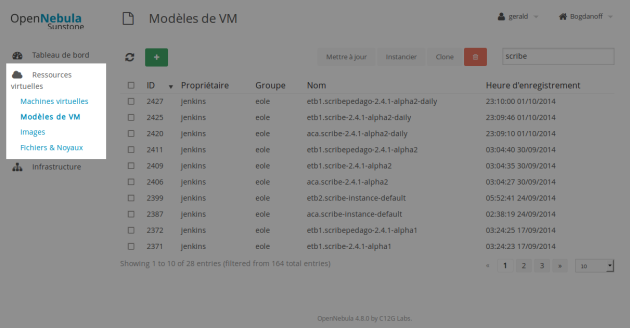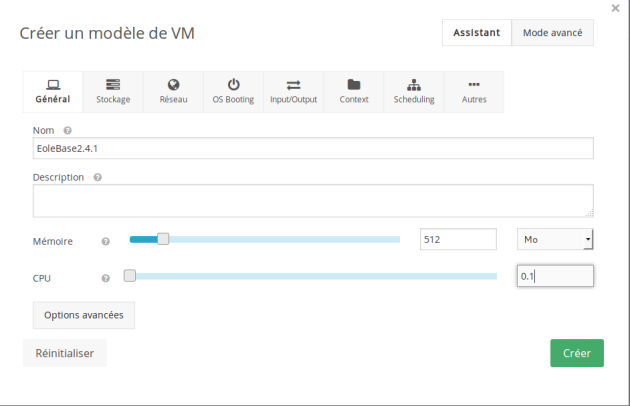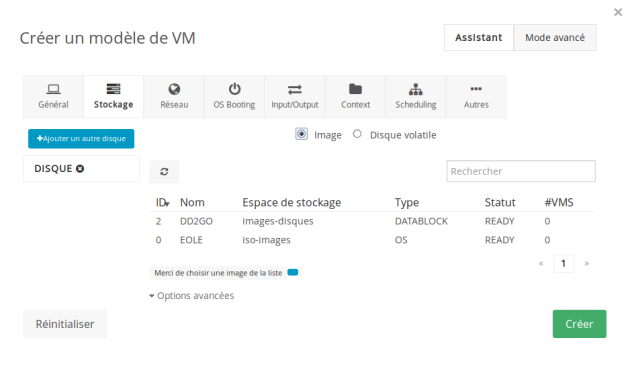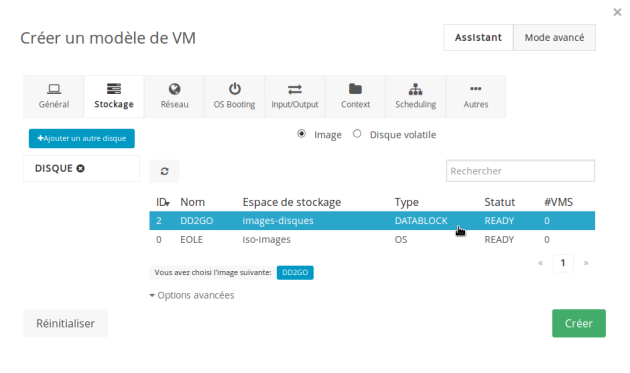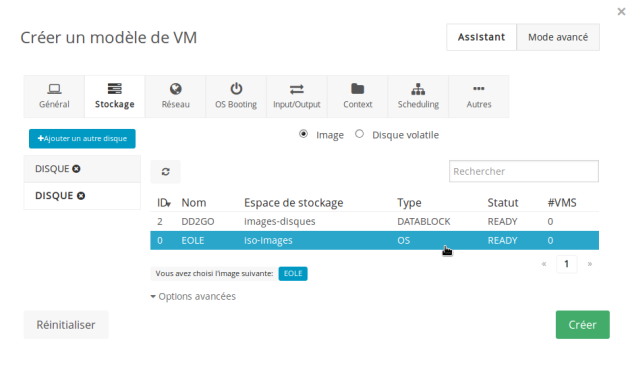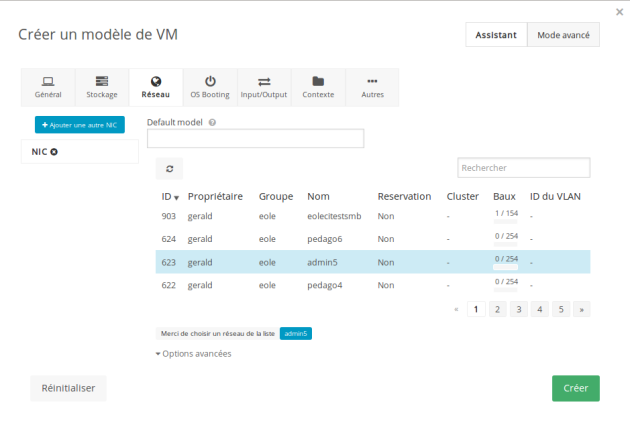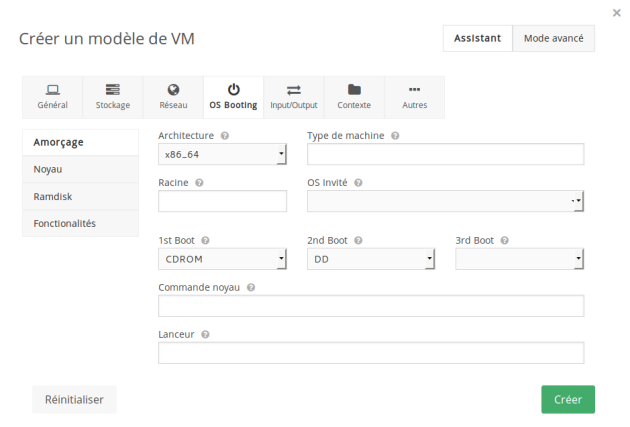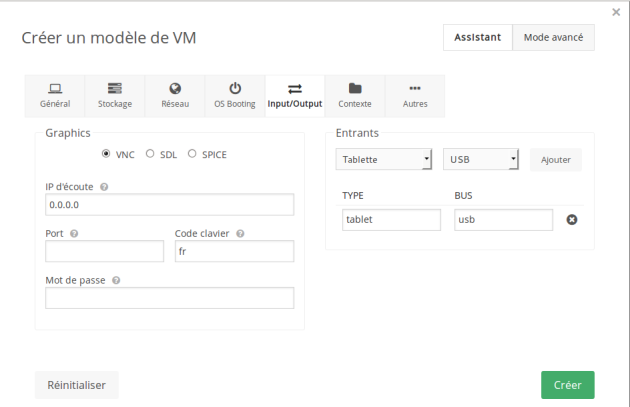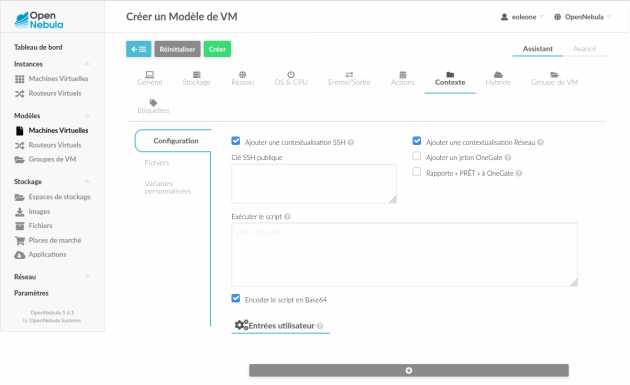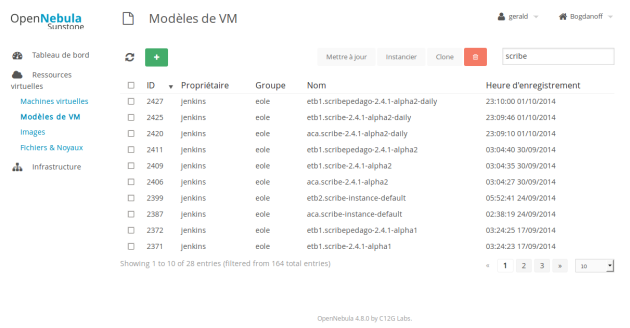Créer un nouveau modèle
Pour créer des modèles de machines virtuelles (templates), il faut disposer d'images disques et d'image ISO.
L'ensemble des manipulations décrites ci-après se font dans la vue Modèles de VM des Ressources virtuelles sous réserve d'avoir les droits suffisants.
L'ajout se fait via le bouton + de l'écran
Un formulaire permet de saisir différentes informations permettant la création d'un nouveau modèle qui sera mis à disposition.
Le formulaire présente un certains nombre d'onglets essentiels où des champs sont indispensables pour obtenir un bon modèle de machine virtuelle :
onglet
Général;onglet
Stockage;onglet
Réseau;onglet
OS Booting;onglet
Input/Output.
Deux onglets supplémentaires permette une utilisation avancée du modèle de machine virtuelle :
onglet
Context;onglet
Scheduling.
Onglet Général
Nom et la Description
Le Nom et la Description apparaîtront dans la liste des modèles disponibles. Plus ils sont précis mieux c'est. Un nommage rigoureux peut être utilisé pour différencier les modèles qui utilise un système d'exploitation ou un switch particulier. Le nom doit représenter le contexte d'utilisation.
Mémoire
Par défaut la valeur proposée est 512 Mo. Vous pouvez augmenter cette valeur en fonction de la mémoire totale disponible sur votre serveur et en fonction du nombre moyen de machine virtuelle qu'OpenNebula va héberger.
CPU
La valeur à saisir est le pourcentage CPU divisé par 100, par exemple la valeur 0.5 utilisera la moitié d'un cœur. La valeur moyenne est 0.1, attention de bien saisir un point et non une virgule.
Onglet Stockage
Onglet Réseau
Onglet OS Booting
Onglet Input/Output
Graphics
Pour pouvoir utiliser VNC au travers de l'interface Sunstone pour accéder à la future machine virtuelle il faut :
choisir VNC ;
saisir
0.0.0.0dans le champIP d'écoute;saisir
frdans le champCode clavier.
Attention sans le valeur fr dans le champ Code clavier l'écran VNC risque d'être inutilisable. Ne rien mettre dans le champ Port permet de ne pas avoir à gérer ses ports et pouvoir déployer plusieurs fois la même image. Un numéro de port fixe peut être utilisé pour un modèle unique.
Entrants
Pour un meilleur support du pointeur (souris) dans la console VNC il faut choisir Tablette, USB et cliquer sur le bouton Ajouter.